Приложение для удаленного слежения за смартфоном. Есть возможность получить доступ к фото, контактам, сообщениям, перепискам в мессенджерах и другим данным.
Android Monitor – приложение для защиты смартфона от утери или кражи. С его помощью можно быстро определить, где находится мобильное устройство.
Антивор
Приложение предназначено для отслеживания местоположения своего смартфона. Оно позволяет в любой момент узнать, где находится украденный или потерянный девайс. Есть возможность подключиться к телефонам детей, родственников или друзей и не беспокоиться об их безопасности.
С помощью утилиты можно получать координаты передвижения телефона. Доступна удаленная запись окружения и пересылка аудио на email. Звуковые файлы будут дополнительно доступны во вкладке «Удаленный диктофон» на сервере Android Monitor.
Приложение позволяет сделать фото на фронтальную камеру при включении экрана. Благодаря этому можно получить изображение вора, укравшего смартфон.
Android Monitor видео и звук с телефона онлайн на android-monitor.ru
Есть возможность удаленно заблокировать телефон, вывести на экран всплывающее сообщение или включить сирену.
Слежение
Утилита способна записывать все звонки и блокировать входящие вызовы от определенных абонентов. Можно скачать файлы со смартфона, получить скриншоты экрана, увидеть фото, сделанные на камеру телефона.
Приложение предоставляет доступ к сообщениям и контактам. С его помощью можно просматривать переписки в различных мессенджерах, включая WhatsApp, Hangouts, Telegram, Skype и многое другие.
Для использования утилиты потребуется зарегистрироваться на официальном сайте Android Monitor. Следует учитывать, что в зависимости от прошивки и версии Android не все функции могут работать корректно.
Особенности
- возможность узнать местоположение смартфона;
- удаленный доступ к файлам, сообщениям и другой информации;
- поддержка команд по СМС, если телефон не подключен к интернету;
- присутствует фильтрация событий по дате
- можно настроить отправку всех данных в известном мессенджере;
- приложение скачивается бесплатно;
- совместимо с актуальными версиями Android.
Бесплатная
Загрузок: 1693
Размер: 20.3 Мб
Версия ОС: Android 2.3
Комментарии
21.12.2022 в 13:22
Я ПЕРЕХВАТЫВАЮ ВСЮ ПЕРЕПИСКУ МУЖА, СЛУШАЮ ВСЕ ЕГО ЗВОНКИ И ПОВЕРЬТЕ НЕ ЗРЯ ОН ДО СИХ-ПОР НЕ ПОНИМАЕТ ОТКУДА Я ВСЕ ПРО НЕГО ЗНАЮ), у меня эти звоночки с мужем уже бывшим такие-же были. Поздние приходы домой ночные сообщения какие-то частые командировки чего раньше не замечалось за ним да и жить стали как соседи после 20 лет успешного брака отношения крайне остыли.
Как-то разговорилась со старой знакомой за эту тему. Она посоветовала мне обратится к ее знакомому мастеру которые может помочь в таком щепетильном вопросе. Мы набрали ему он мне посоветовал поставить ему удаленно на его номер классную программку, после чего я смогла как прослушивать так и записывать все ого звонки как входящие так и исходящие, перехватывалась вся его переписка и копии писем приходили ко-мне и я всегда знала адрес где и с кем он якобы работает, а потом вскрыл всю его старую переписку за год. Вся эта история закончилась тем что я узнала как мой верный муженек уже как три года жил на две семьи с подругой бывшей еще и ребенка там заделал своих трех ему видно мало было. Плакала не долго вещички ему быстро собрала и послала урода куда подальше. Если он бы мне не помог еще сколько он мне мозги пудрил звоните думаю поможет девять6семь ноль9нольпять пять56пять Я думаю лучше один раз проверить,чем всю жизнь лапшу с ушей снимать и думать что ты единственная и любимая
Установка программы Android Monitor на Xiaomi Mi 11
Источник: iodroid.net
Android Monitor
![]()
Если родитель не знает, где находится его ребенок в свободное время, то специальное приложение Android Monitor поможет максимально эффективно решить эту частую проблему.
Как транслировать экран Android на ПК и управлять им: бесплатная программа без Root
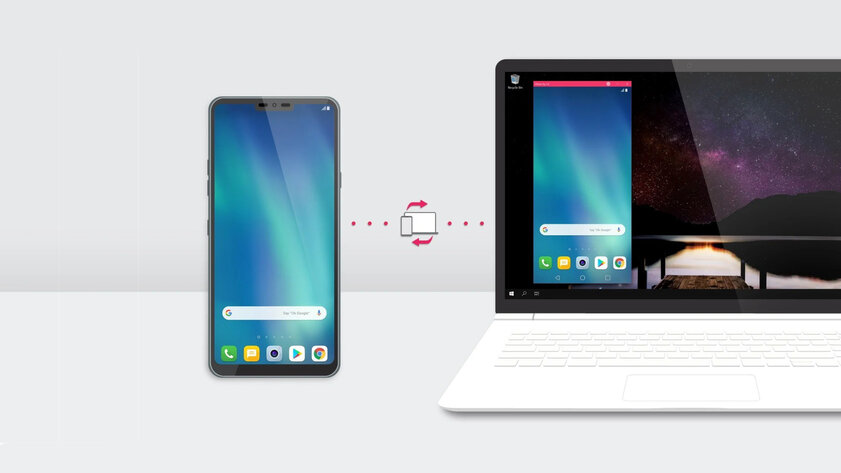
Scrcpy — программа с открытым исходным кодом от разработчика с GitHub, которая позволяет транслировать изображение с дисплея Android-смартфона на ПК. К тому же, она позволяет управлять смартфоном прямо с компьютера, на который транслируется изображение. Для того, чтобы пользоваться scrcpy, не нужно устанавливать дополнительные программы на устройство или настраивать Root-доступ. По заявлениям разработчика, трансляция картинки происходит с приятно малой задержкой (35~70 мс), высокой плавностью (30~60 к/c) и в родном разрешении.
Telegram-канал создателя Трешбокса про технологии
Передача картинки между смартфоном и компьютером в основном осуществляется через USB-соединение и ADB (Android Device Bridge).
Установка и запуск scrcpy
Чтобы установить программу, нужно проделать следующие действия:
- Скачать последнюю версию с GitHub.
- Создать на диске C папку «scrcpy».
- Скопировать содержимое архива туда.
- Возможно, понадобится установить драйвера ADB для вашего смартфона (их можно найти на специализированных ресурсах).
На этом установка программы завершена, но перед её использованием нужно настроить смартфон, с которого вы будете транслировать картинку:
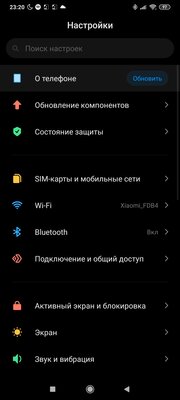
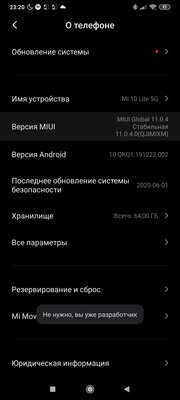
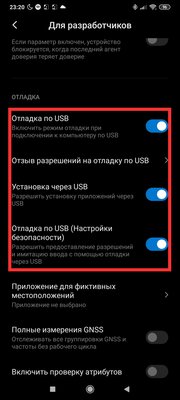
- Пройдите в пункт «О телефоне» и включите там режим разработчика. Для этого вам нужно 7 раз нажать либо на номер сборки устройства, если у вас «чистый» Android, либо на версию MIUI, если у вас MIUI.
- В меню разработчика нужно включить параметры «Отладка по USB», «Отладка по USB (Настройки безопасности)» и «Установка через USB» (если вам понадобится звук).
- Подключите смартфон к компьютеру по USB-кабелю.
Теперь устройство готово к трансляции картинки на ПК. Использование программы по кабелю осуществляется следующим образом:
- Нажмите Win+R и в открывшемся окне введите «cmd», нажмите ОК.
- В открывшейся командной строке введите «cd c:/scrcpy», нажмите Enter.
- Затем введите «scrcpy», снова нажмите Enter.
- Если всё сделано правильно, должно появиться окно с содержимым дисплея вашего смартфона.
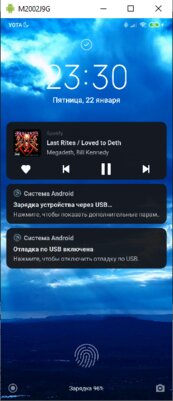
Примерно так программа выглядит в действии
Также можно транслировать картинку и по беспроводу. Scrcpy работает через adb, который позволяет управлять устройством без кабеля:
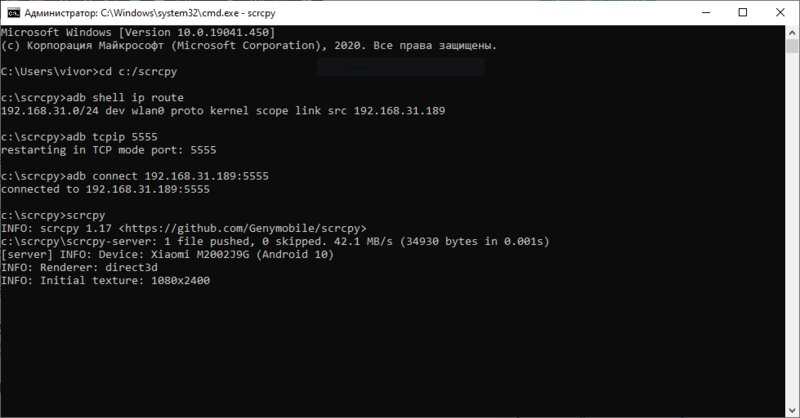
- Подключите смартфон к компьютеру по USB-кабелю. Это нужно для того, чтобы получить его IP-адрес.
- Подключитесь к той же сети Wi-Fi, к которой подключён ваш компьютер.
- В командной строке введите «cd c:/scrcpy», нажмите Enter.
- Затем введите «adb shell ip route» чтобы получить IP-адрес устройства, нажмите Enter.
- Введите «adb tcpip 5555», снова нажмите Enter.
- Отсоедините USB-кабель от смартфона.
- Подключитесь к устройству посредством команды «adb connect DEVICE_IP:5555» (где DEVICE_IP — IP-адрес устройства. В итоге должно получиться что-то наподобие: «adb connect 192.168.1.1:5555»).
- Затем введите «scrcpy» и вновь нажмите Enter.
Настройка параметров трансляции
Программа позволяет задать некоторые параметры для передаваемой картинки. Полный список таких параметров можно посмотреть на странице GitHub, здесь же я опишу самые основные:
- Изменение разрешения картинки: «scrcpy -m 1024». После -m задаётся количество пикселей по вертикали, программа автоматически подберёт количество пикселей по горизонтали в соответствии с соотношением сторон вашего устройства.
- Смена битрейта: «scrcpy -b 2M». После -b задаётся необходимый битрейт, который по умолчанию составляет 8 Мбит.
- Ограничение количества кадров: «scrcpy —max-fps 15». После —max-fps задаётся необходимое количество кадров.
Чтобы применить несколько параметров сразу, нужно написать их последовательно, например, следующим образом: «scrcpy -m 1024 -b 2M —max-fps 15».
Трансляция не только картинки, но и звука
Чтобы передавался ещё и звук, нужно установить и запустить программу sndcpy, которую также можно скачать с GitHub (нужно скачать архив под названием «sndcpy-with-adb-windows»). Стоит уточнить, что для передачи звука нужен Android 10 и установленный на компьютере плеер VLC.
- Установите sndcpy по аналогии с scrcpy.
- Подключите смартфон к компьютеру по USB-кабелю
- Нажмите Win+R и в открывшемся окне введите «cmd», нажмите ОК.
- В командной строке введите «cd c:/sndcpy», нажмите Enter.
- Затем введите «sndcpy», снова нажмите Enter.
- На ваш смартфон установится программа, которая запросит разрешение на трансляцию звука, нажмите «Начать».
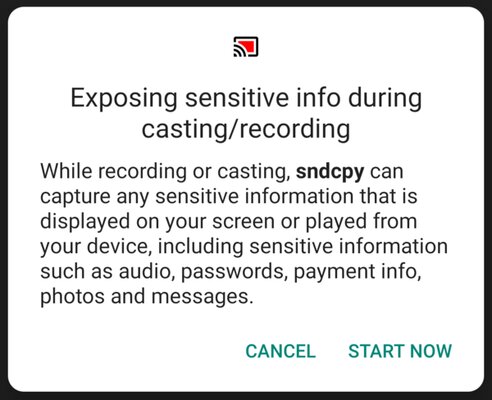
Звук продолжит играть со смартфона, чтобы избавиться от этого, просто убавьте громкость до нуля. Она регулируется на двух устройствах независимо друг от друга. Чтобы остановить передачу звука, нужно либо отключить кабель от устройства, либо нажать соответствующую кнопку на панели уведомлений смартфона.
Источник: trashbox.ru